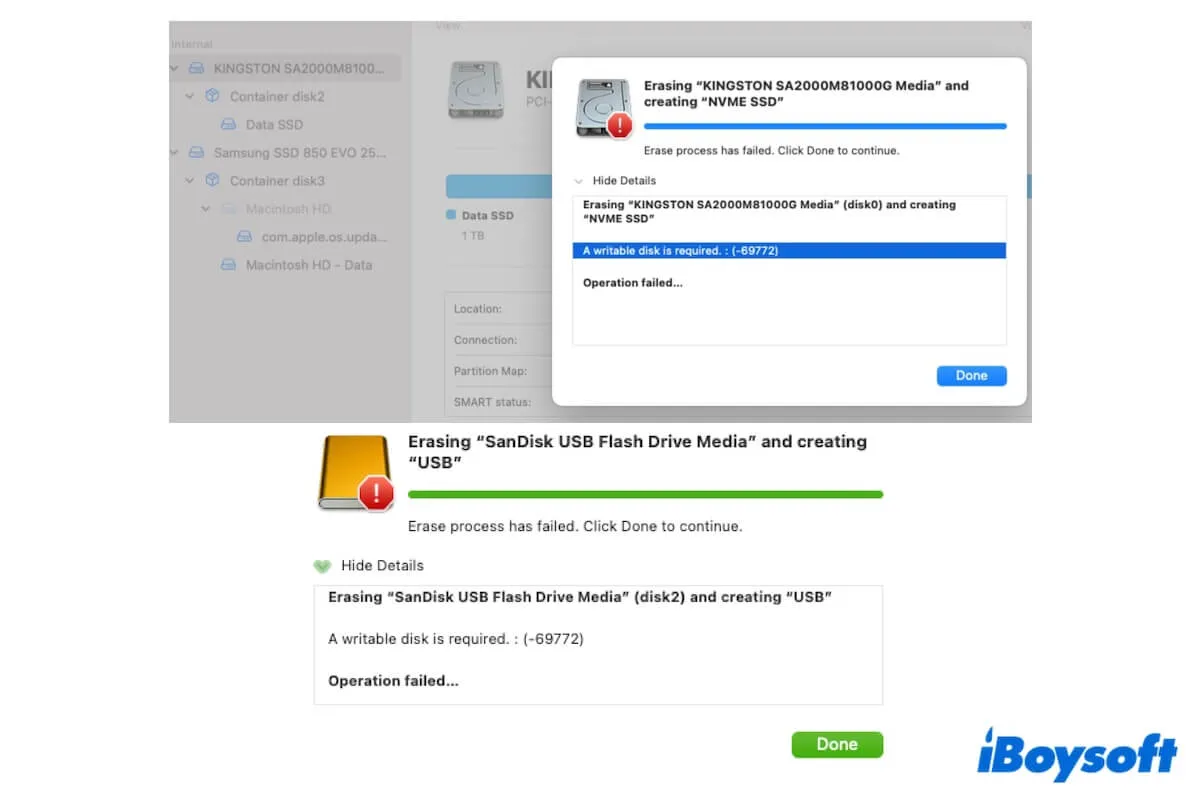Sua unidade USB ou SSD apresenta alguns problemas, como travar no processo de cópia de arquivos, e você tentou algumas correções e chegou até aqui para reformatá-la. No entanto, ao apagar o disco no Utilitário de Disco, o processo falha e você recebe este erro: É necessário um disco gravável. : (-69772).
O que isso significa? Não se preocupe. Este post irá ajudá-lo a resolver o problema complicado. Explicará por que não consegue apagar a unidade USB ou outro disco e fornecerá várias soluções alternativas para corrigir esse problema. Em seguida, você poderá usar sua unidade USB ou disco externo novamente.
Lista de soluções para "É necessário um disco gravável 69772" no Mac:
| Cenário | Maneiras |
| Falha ao apagar um dos discos rígidos internos de um Mac com discos rígidos internos duplos no Utilitário de Disco e obter o erro "É necessário um disco gravável. : (-69772)" | Apague o disco rígido interno na Recuperação do macOS e inicialize seu Mac com outro disco de inicialização |
| Falha ao apagar um disco rígido USB ou externo no Utilitário de Disco e obter o erro "É necessário um disco gravável. : (-69772)" | 1. Reconecte o disco externo ao seu Mac e reinicie o Mac 2. Formate o volume, não o disco USB inteiro 3. Desbloqueie o USB criptografado ou cancele sua criptografia 4. Execute o Primeiros Socorros para verificar o disco 5. Tente apagar o disco várias vezes 6. Exclua partições/volumes 7. Apague o disco externo com o Terminal 8. Reformate o disco em um computador Windows |
O que significa 'É necessário um disco gravável. : (-69772)'?
O erro 'É necessário um disco gravável. : (-69772)' geralmente aparece quando você falha em apagar um disco de inicialização, unidade flash USB ou disco rígido externo no Utilitário de Disco no seu Mac. Isso mostra que há erros no sistema, no Utilitário de Disco ou no disco, fazendo com que o Utilitário de Disco não permita que você apague o disco rígido.
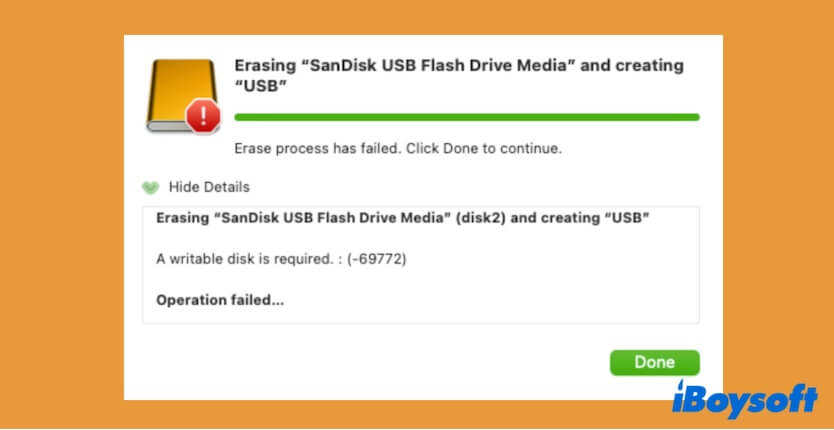
Prioridade: faça o backup dos seus dados do disco não gravável
Você fez o backup dos dados no USB ou SSD antes de apagá-los no seu Mac? Se não, faça o backup o mais rápido possível agora que o processo de apagamento falhou. Se o seu objetivo ao formatar um disco é reparar o disco inacessível ou danificado, você não pode fazer backup dos arquivos nele, mas use uma ferramenta de recuperação de dados para recuperar dados do disco.
iBoysoft Data Recovery for Mac pode ajudá-lo a recuperar arquivos, mesmo aqueles que foram deletados ou perdidos, de um disco rígido inacessível, corrompido ou ilegível.
Aqui está como fazer:
- Baixe, instale e abra iBoysoft Data Recovery for Mac no seu Mac.
- Selecione o USB ou disco externo na interface principal e clique em Procurar por Dados Perdidos.
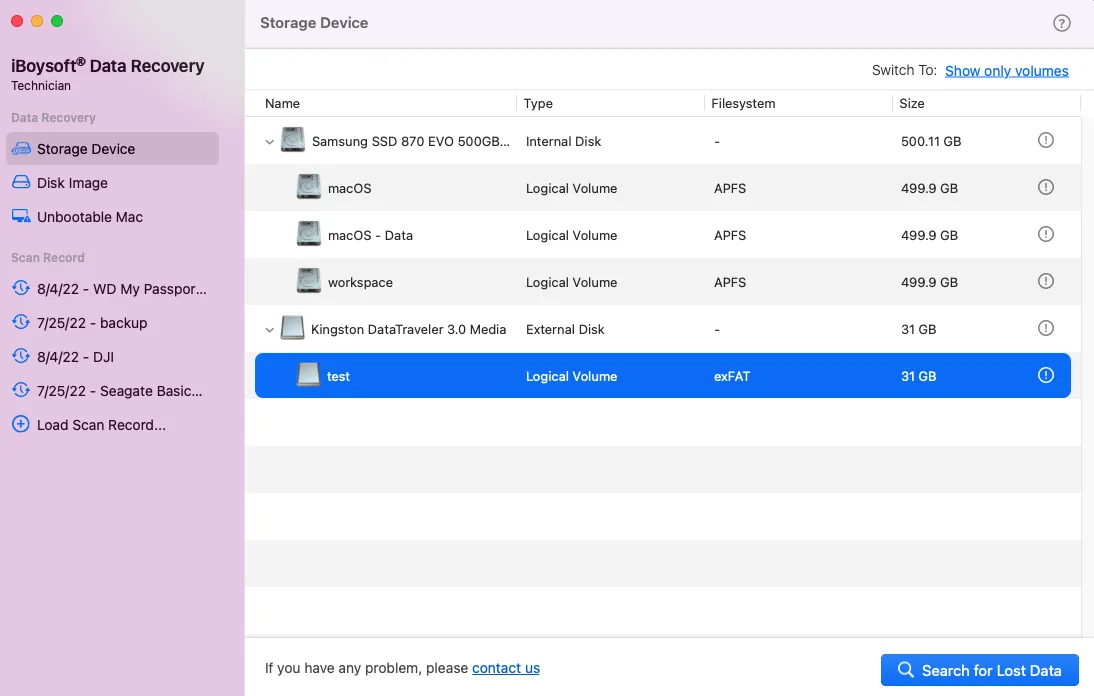
- Depois de escanear, verifique e visualize os arquivos nos resultados da varredura.

- Escolha os arquivos desejados e clique em Recuperar para salvá-los em um destino diferente.
Compartilhe esta ferramenta de recuperação de dados para ajudar aqueles que precisam resgatar arquivos de um disco rígido corrompido ou inacessível.
Como corrigir 'É necessário um disco gravável. : (-69772)' erro no disco interno do Mac?
Se você receber o erro "É necessário um disco gravável. : (-69772)" ao tentar apagar um SSD interno do seu iMac ou MacBook, tente apagar as partições no seu Mac ou apagar o disco interno do Modo de Recuperação do macOS.
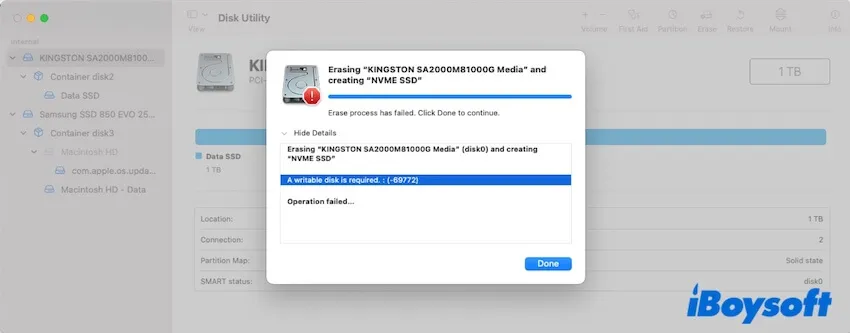
O Utilitário de Disco não apagará um disco interno por padrão. Se o seu iMac tiver um disco de inicialização duplo, você pode inicializar o seu Mac no Modo de Recuperação e depois apagar o disco rígido interno desejado.
- Entre no Modo de Recuperação macOS.
- Clique em Utilitário de Disco.
- Selecione o disco de inicialização que deseja apagar e clique em Apagar na barra de ferramentas.
- Depois que o processo estiver concluído, reinicie o seu Mac com outro disco de inicialização.
Vá contar para mais pessoas o que fazer se elas também não conseguirem apagar um dos discos internos de seus dispositivos Mac.
Como corrigir o erro 'Um disco gravável é necessário. : (-69772)' num USB ou drive externo?
Se receber o erro que diz "Incapaz de iniciar a operação de apagar: um disco gravável é necessário" ou "Um disco gravável é necessário. : (-69772)" ao apagar uma unidade no Utilitário de Disco, pode fazer um troubleshooting para tornar o seu disco gravável ou alternar para outra forma de apagar a sua unidade no seu Mac.
Esta parte contém apenas as verificações para encontrar o motivo pelo qual o Utilitário de Disco do Mac não consegue apagar discos rígidos externos e dicas para ajudá-lo a apagar o USB no seu Mac.
Correção 1: Reconectar a unidade externa ao seu Mac e reiniciar o Mac
Talvez o sistema falhe em reconhecer a unidade corretamente, resultando no erro de apagar o disco. Pode ejetar com segurança o seu disco externo e reconectá-lo ao seu Mac. Além disso, reinicie o seu Mac para fazer um refresh, excluindo os bugs temporários do macOS que impedem a exclusão da unidade externa.
Correção 2: Formate o volume, não o disco USB inteiro
Se falhar ao apagar o disco USB inteiro, tente formatar o volume. Isto acontece porque ao apagar um disco, está a eliminar todos os volumes e o esquema de partição. Se um dos volumes ou o mapa de partições tiver erros, fica facilmente impossível apagar o disco. Por outro lado, se não conseguir apagar o volume, mude para formatar o disco inteiro.
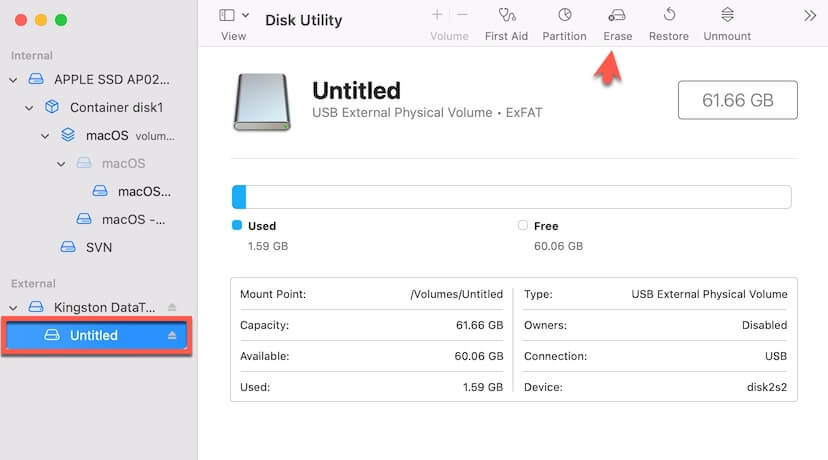
Nota: Durante o processo de apagar o disco, não escreva nele. Verifique se algum programa está a escrever no disco em segundo plano e feche-o antes de iniciar a exclusão.
Correção 3: Desbloqueie o USB encriptado ou cancele a encriptação
Pode verificar se o seu disco externo tem um interruptor de bloqueio físico e depois desbloqueá-lo. Ou talvez tenha usado uma ferramenta de encriptação de disco de terceiros para encriptar o disco. A encriptação existente está a interferir com o seu USB, fazendo com que entre em conflito com o processo de formatação do disco. Pode cancelar a encriptação do USB e depois reformatá-lo novamente.
Correção 4: Execute o Primeiros Socorros para verificar o disco
Se houver erros desconhecidos no seu disco externo, recebe o relatório de erro "Um disco gravável é necessário. : (-69772)" ao apagar o disco no Utilitário de Disco do Mac.
Pode executar o Primeiros Socorros para verificar e reparar o disco rígido.
- Abra o Utilitário de Disco e clique em Ver na barra de ferramentas para mostrar todos os dispositivos.
- Selecione o disco rígido superior na lista sob Externo.
- Clique em Primeiros Socorros e depois selecione OK na janela de confirmação.
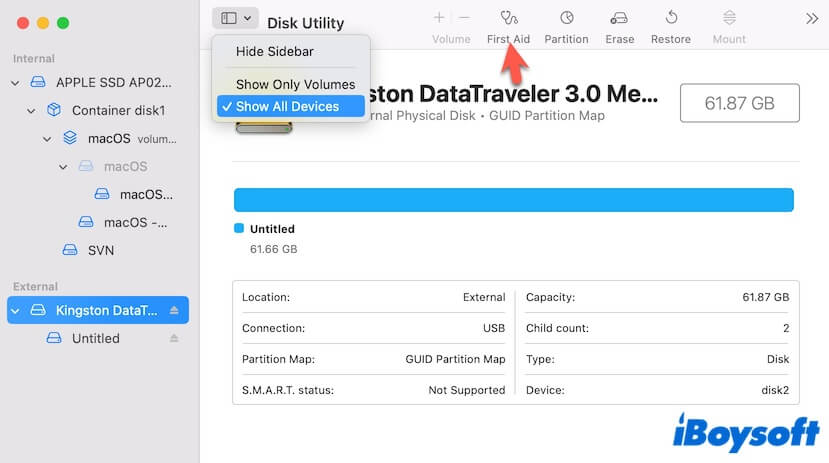
Após o Primeiros Socorros terminar de verificar, verifique se consegue apagar o seu disco agora.
Correção 5: Tente apagar o disco várias vezes
Se o Primeiros Socorros não encontrar erros no drive, apague repetidamente o drive USB várias vezes. Isso é para verificar se a opção de apagar no Utilitário de Disco tem algum problema temporário que impede que o drive externo seja apagado.
Correção 6: Excluir partições/volumes
Se o seu objetivo ao apagar o drive externo é tornar o drive corrompido utilizável ou liberar espaço em disco, excluir partições no disco e re-particionar pode alcançar o mesmo resultado.
No entanto, excluir partições em um drive também apagará todos os dados nele. Se você precisa dos arquivos no drive corrompido, você pode usar o iBoysoft Data Recovery for Mac para ajudar a recuperá-los. Caso contrário, você enfrentará uma perda permanente de dados.
Para excluir partições (volumes) em um drive no Mac, você precisa:
- Acesse o Utilitário de Disco e selecione a partição (volume) que deseja excluir na barra lateral.
- Clique no botão de remover (-) na barra de ferramentas e, em seguida, selecione Excluir na janela pop-up.
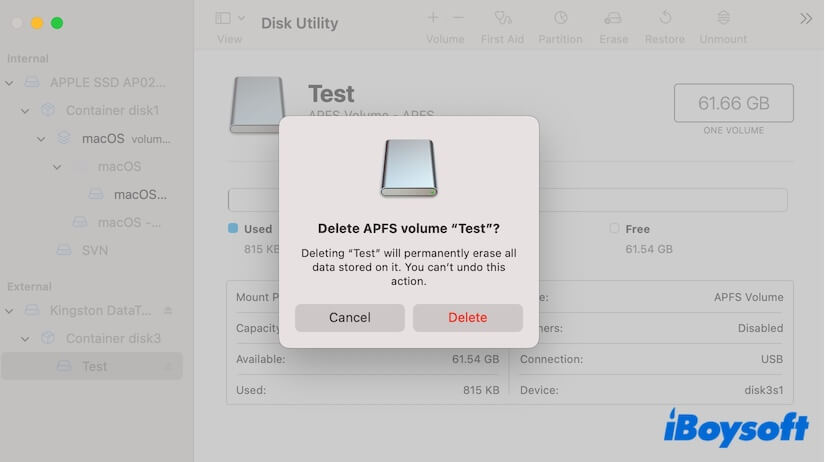
Nota: Se a partição não puder ser excluída, o botão de remover (-) será desativado. Tente a próxima solução.
Após excluir a partição existente, você pode clicar no botão adicionar (+) para re-adicionar partições no drive.
Correção 7: Apagar o drive externo com o Terminal
Usar o Terminal do Mac para apagar o disco rígido externo é a melhor opção quando o Utilitário de Disco não consegue realizar essa tarefa.
- Abrir o Terminal a partir do Launchpad > Outros no seu Mac.
- Digite o seguinte comando e pressione Enter para listar todas as informações do disco no seu Mac. diskutil list
- Encontre o identificador do seu disco externo.
- Copie e cole o seguinte comando que é usado para formatar o disco no Mac.
- Substitua a palavra formato pelo formato que deseja formatar o disco, substitua "nome" pelo nome que você deseja dar ao disco após apagar e substitua "identificador" pelo identificador do seu disco externo. Em seguida, pressione Enter. diskutil eraseDisk formato desejado nome disco identificador
Por exemplo, se o identificador do disco for disk2 e você deseja formatá-lo como APFS com o nome Test, você precisa digitar: diskutil eraseDisk APFS Test disk2.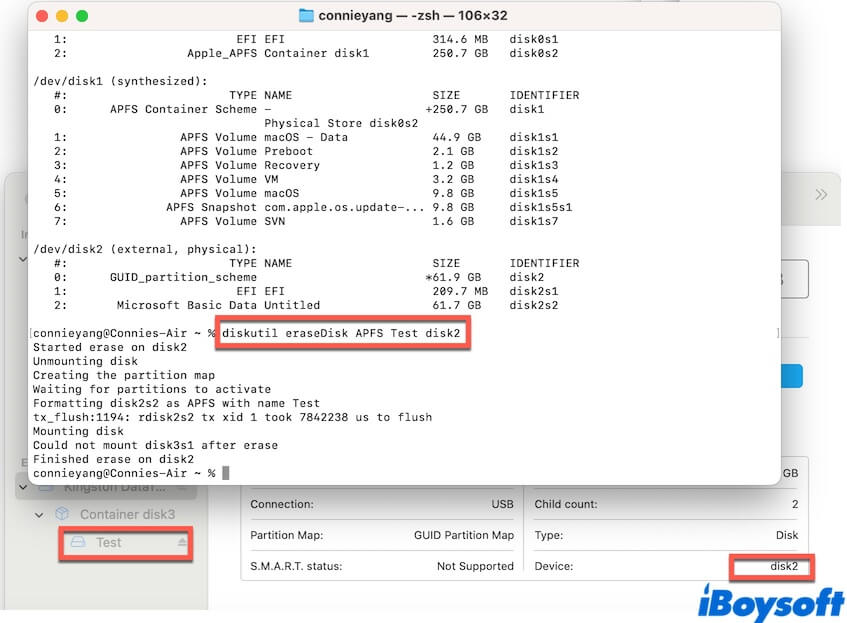
- Digite sua senha de administrador, se necessário.
- Verifique se o disco foi apagado com sucesso no Utilitário de Disco.
Corrigir 8: Reformatar o disco em um computador Windows
Se você tentou todas as formas acima para verificar e corrigir o disco externo que não pode ser apagado no seu Mac, mas não teve sorte, você pode reformatar o disco em um dispositivo Windows, se tiver.
Se não houver mudanças, entre em contato com a equipe de suporte da Apple para obter ajuda.
Se esta postagem ajudou a resolver o erro "É necessário um disco gravável. : (-69772)" e permitiu que você apagasse o disco de destino sem problemas, compartilhe com outras pessoas.